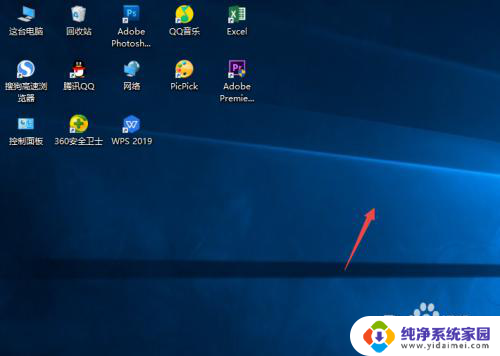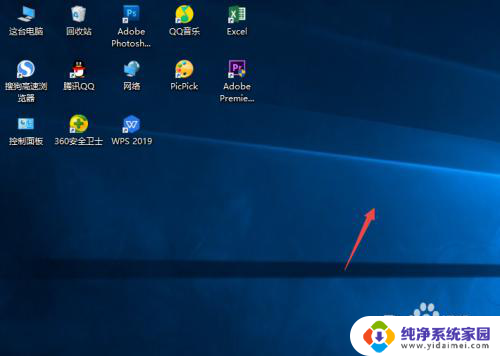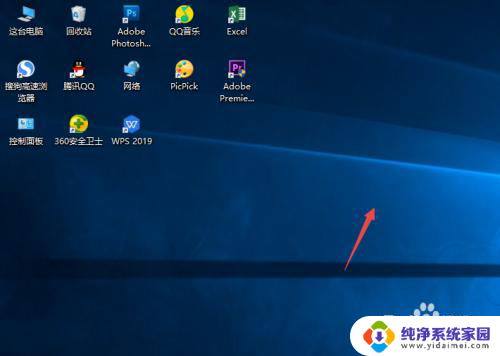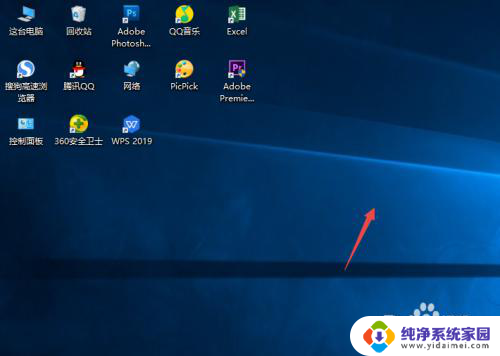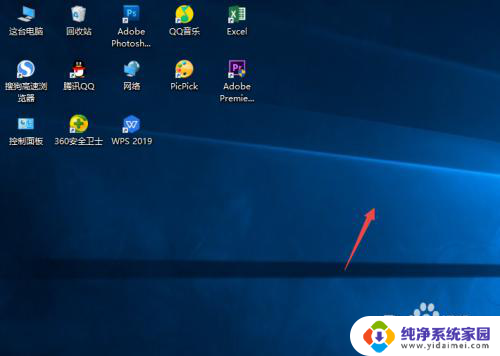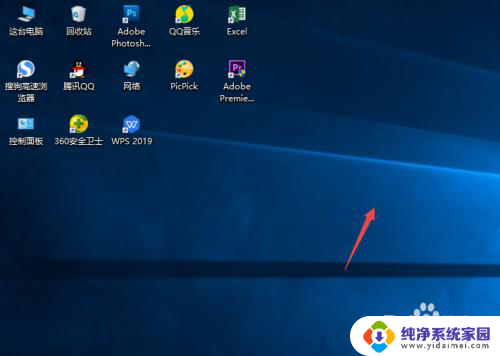如何把桌面的图标隐藏 Windows10系统隐藏桌面图标的快捷方法
更新时间:2024-06-07 09:00:17作者:xiaoliu
在使用Windows10系统时,我们经常会在桌面上放置各种图标,方便我们快速打开常用的程序或文件,有时候我们可能希望隐藏桌面上的图标,以便更清爽地展示桌面背景。在Windows10系统中,隐藏桌面图标的操作并不复杂,只需要几个简单的步骤就可以完成。接下来让我们一起来学习如何快速隐藏桌面图标吧!
具体步骤:
1.先打开我们的电脑,然后我们右击电脑桌面的空白处;
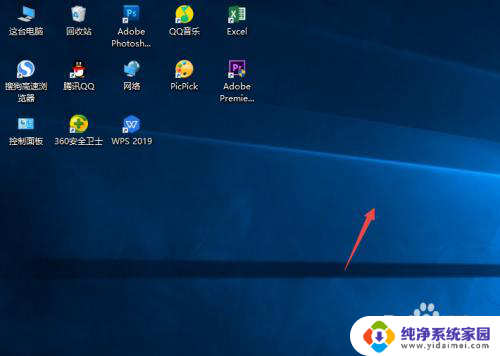
2.弹出的界面,我们点击查看;
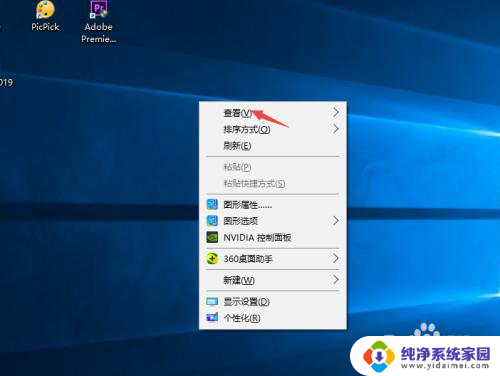
3.然后点击显示桌面图标;
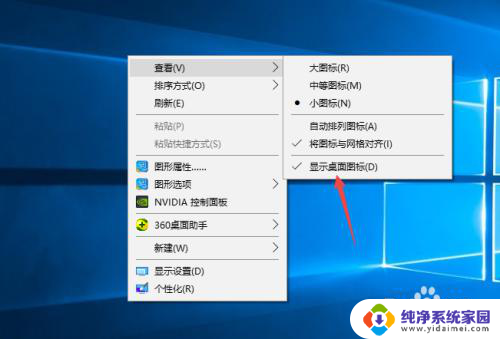
4.之后我们就可以看到电脑桌面上的图表都被我们隐藏起来了。

以上就是如何隐藏桌面图标的全部内容,如果您不清楚的话,可以按照小编的方法进行操作,希望对大家有所帮助。